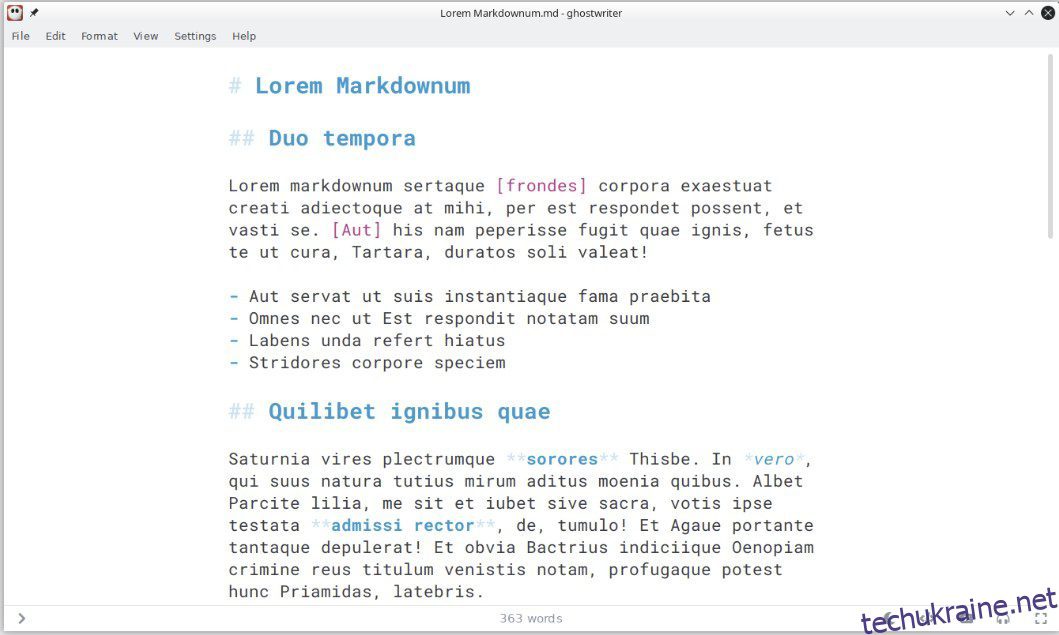Markdown — це універсальна мова розмітки. Немає значення, чи ви блогер, автор, фахівець у соціальних мережах чи технічний письменник; Markdown дозволяє залишатися продуктивним і співпрацювати.
У цій статті ми розглянемо найкращі редактори Markdown, які допоможуть вам писати кращу технічну документацію, книги, дописи в блогах або робити нотатки.
Давайте розпочнемо.
Що таке Markdown?
Markdown — це легка мова розмітки тексту в HTML (система кодування тексту, яка дозволяє керувати форматуванням, структурою та зв’язком між елементами), яка пропонує інтуїтивно зрозумілий метод написання. У 2004 році Джон Грубер придумав цю ідею, і навіть не підозрював, що вона стане такою популярною.
З його допомогою ви додаєте елементи форматування, але не отримуєте видимого результату. Ви можете використовувати текстовий редактор файлів або спеціалізований редактор Markdown, який пропонує додаткові функції під час використання Markdown. Ви також можете розглядати Markdown як «стиль» для написання вмісту, що відповідає елементам HTML, таким як заголовки, списки, стилі тексту тощо.
Наприклад, щоб написати текст жирним шрифтом, ви повинні обвести його подвійною зірочкою (**).
**Це жирний текст**
Або заголовок один із #
#Це перший заголовок
Це означає, що він не схожий на WYSIWYG (What You See Is What You Get), який ви знайдете в більшості веб- або текстових редакторів. Однак його синтаксис легко вивчити, і ви можете оволодіти ним, попрактикувавшись. Крім того, багато сучасних інструментів пропонують Markdown, який не потребує запам’ятовування його синтаксису.
Чи підходить Markdown для документації?
Markdown — ідеальний вибір для написання технічної документації. Це тому, що він пропонує можливість об’єднувати зміни в різних документах.
Отже, якщо ви працюєте зі своєю командою над створенням документації продукту, ви можете використовувати платформу контролю версій, таку як GitHub, щоб керувати співпрацею. Однак кожен у вашій команді повинен прийняти Markdown як мову розмітки, щоб досягти успіху.
Спільнота також підтримує Markdown. Давайте розглянемо кілька прикладів. GitHub, провідна хмарна платформа для розміщення коду, використовує Markdown для документування свого продукту. Потім у вас є Readthedocs, який дозволяє автоматизувати, створювати, версії та розміщувати технічну документацію в хмарі. І ви можете використовувати файли Markdown для створення веб-сайту документації. Вам потрібно лише підключити свій репозиторій GitHub і відправити файли.
MkDocs і Docusarus — це генератори статичних сайтів, які дозволяють швидко розміщувати файли Markdown. Ви також можете використовувати Jekyll, який використовує файли розмітки для створення веб-сайту.
Нарешті, ви знайдете онлайн-інструменти документації програмного забезпечення, які підтримують Markdown.
Ви також можете експортувати Markdown у різні формати, включаючи веб-сторінки, PDF або Rich Text Format.
Що таке Markdown Editor?
Редактор Markdown — це спеціалізований інструмент або веб-додаток для написання Markdown. Це дозволяє авторам писати вміст у режимі без відволікань. Крім того, ви також отримуєте доступ до попереднього перегляду в реальному часі, комбінацій клавіш і розширеного форматування.
На що слід звернути увагу, вибираючи редактор Markdown
Як автор, шукайте наступні речі в редакторі Markdown. До них належать:
- Панель попереднього перегляду, щоб побачити, як виглядає ваш документ.
- Безліч варіантів експорту, включаючи HTML, DOCX і PDF.
- Режим без відволікань для зосереджених сеансів письма.
- Можливість публікувати безпосередньо на різних платформах, включаючи Medium, WordPress тощо.
- Пропонуйте розширені параметри форматування, наприклад математичні вирази та таблиці.
- Показувати важливу інформацію про текст, зокрема оцінки читабельності, кількість слів, час, витрачений на поточний сеанс, тощо.
- Комбінації клавіш для інтуїтивно зрозумілого переміщення по файлу.
Ці функції можуть бути або не бути присутніми в редакторі Markdown. Окрім пошуку цих функцій редактора Markdown, ви також повинні перевірити таке:
- Простота використання
- Якість інтерфейсу користувача
- Ціна застосування
- Можливість налаштування редактора
Редактор коду, редактор розмітки — ви можете це зробити?
Вам пощастило, якщо ви вже використовуєте такі редактори коду, як Visual Studio Code (VSC) або VSCodium (альтернатива VSC з відкритим кодом), Atom або Sublime Text.
Ці текстові редактори підтримують Markdown за замовчуванням, інакше вам потрібно покладатися на розширення або пакет.
Visual Studio Code пропонує вбудовану підтримку Markdown. Ви можете писати вміст Markdown безпосередньо в ньому. Крім того, ви також маєте доступ до його розширень, які ще більше покращують підтримку та функціональність Markdown.
Підпис: розширення Markdown у Visual Studio Code.
Те саме стосується Atom. Він підтримує Markdown із коробки, і ви можете додатково покращити його підтримку та функціональність, використовуючи пакети спільноти, такі як Markdown-Writer, Markdown-Scroll-Sync і Markdown-Format.
Крім того, є Sublime text, один із найбільш багатофункціональних редакторів коду. Нарешті, ви можете ввімкнути та використовувати Markdown із GNU Emacs, Notepad++ та Vim.
Коротше кажучи, якщо ви використовуєте будь-який із цих редакторів коду, ви можете використовувати Markdown прямо в ньому, щоб писати свою документацію.
Тепер ми обговоримо найкращі редактори Markdown для написання кращої документації.
Привид письменника
Ghostwriter — це редактор Markdown із відкритим кодом на основі KDE. Він пропонує писати без відволікань у повноекранному режимі. Інтерфейс також чистий, з можливістю використання тем.
Крім того, він поставляється з попереднім переглядом у реальному часі, який оновлюється, коли ви пишете Markdown. Крім того, ви можете скопіювати згенерований HTML до публікації в блозі та негайно опублікувати його без будь-яких змін.
Це зручно для технічних авторів, оскільки вони можуть надсилати файли безпосередньо в систему керування версіями для спільної роботи або публікувати їх за допомогою Readthedocs або інших генераторів статичних сайтів.
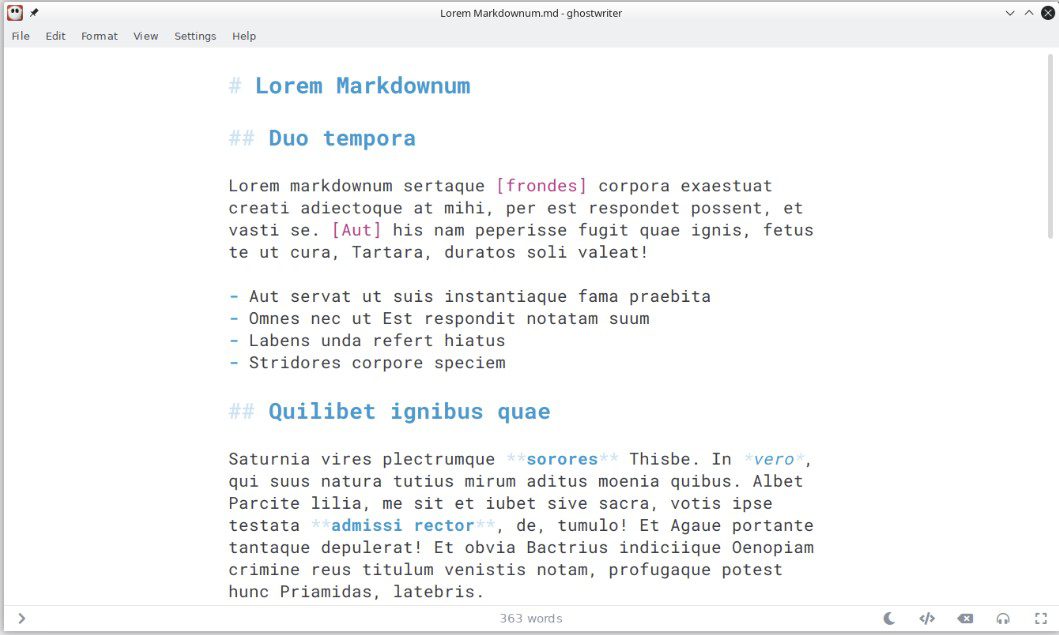
Деякі з відомих функцій Ghostwriter включають:
- Статистика сеансів і документів, яка дає вам інформацію про слова, символи, речення, легкість читання, складні слова, сторінки та рівень оцінки.
- Його режим фокусування виділяє текст навколо курсора, забезпечуючи точність, необхідну для редагування вмісту.
- Переміщуйтесь між документами онлайн за допомогою комбінацій клавіш.
- Підтримувані параметри експорту включають Pandoc, MultiMarkdown і commonmark.
- Підтримує режим Хемінгуея, який вимикає певні клавіші та пропонує досвід друкарської машинки.
- Підтримує MathJax для написання рівнянь.
- Він пропонує автозбереження, тому робота завжди зберігається.
- Легко перетягуйте зображення.
Ghostwriter доступний у Linux, MacOS і Windows.
MarkText
MarkText — це простий у використанні редактор Markdown із відкритим кодом. Він пропонує швидкість і зосереджується на зручності використання.
Щоб полегшити створення документації, він пропонує попередній перегляд WYSIWYG у реальному часі. Крім того, він також підтримує GitHub Flavored Markdown Spec (GFM) і CommonMark Spec (CM). Дотримання цих вимог може сприяти узгодженості, щоб інші могли редагувати або використовувати вміст.
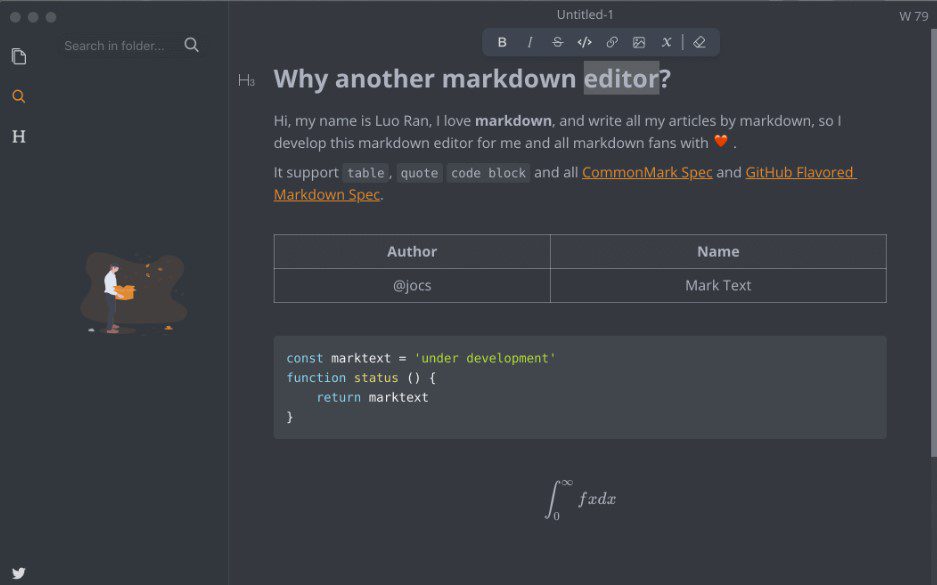
Ви також отримуєте теми, зокрема Cadmium Light, Graphite Light, Material Dark тощо.
Крім того, ви також можете використовувати будь-який із трьох режимів редагування:
- Вихідний код, який дозволяє редагувати джерело документа.
- Режим друкарської машинки для використання редактора як друкарської машинки.
- Режим фокусування дає змогу виділяти текст для кращого редагування.
Серед інших ключових функцій MarkText:
- Підтримуються формати PDF і HTML.
- Підтримує вбудовані стилі та комбінації клавіш абзаців.
- Вставте зображення безпосередньо з буфера обміну.
Наразі MarkText доступний на Mac, Windows і Linux.
Типора
Typora — це платний редактор Markdown. Це дозволяє ефективно працювати з Markdown і легко створювати елементи Markdown, такі як заголовки, абзаци та списки. Ви також можете використовувати розширені елементи, такі як списки, таблиці, кодові зони, діаграми та навіть математичні рівняння.
Як автор, ви побачите, що Typora проста у використанні завдяки функції попереднього перегляду в реальному часі. Крім того, ви також отримуєте власні теми, які можна налаштувати за допомогою CSS.
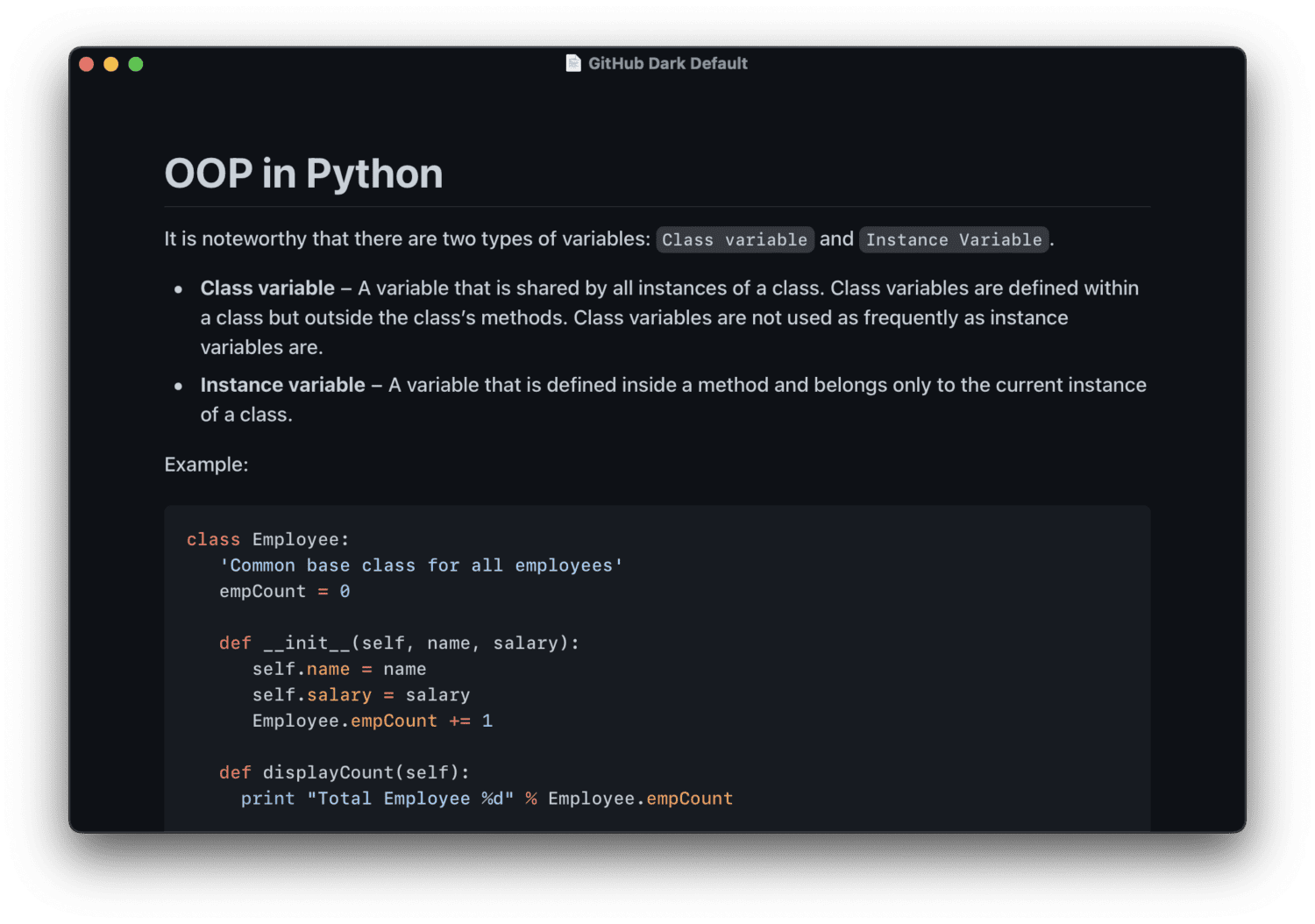
Серед ключових функцій Typora:
- Упорядковуйте файли за допомогою панелі дерева файлів і бічної панелі списку файлів.
- Відмінні можливості експорту та імпорту.
- Пропонує середовище без відволікань.
- Автоматичне підключення для швидшого завершення коду Markdown.
- Перерахуйте кількість слів, щоб побачити свій прогрес.
Ви можете отримати Typora за одноразовий платіж від 14,99 доларів США. Він доступний для Windows, Mac і Linux.
Улісс
Ulysses — популярна програма для писання на Mac. З його допомогою письменники можуть залишатися на вершині своїх проектів, включаючи книги, есеї та написання блогів. Ви також знайдете Ulysses корисним, якщо ви технічний письменник, оскільки він підтримує Markdown.
Однак перш ніж взятися за нього для серйозної роботи, перевірте його список підтримки Markdown, оскільки він все ще повинен підтримувати кожен елемент Markdown.
Для компенсації він використовує власну нативну розмітку Markdown XL. Крім того, він пропонує такі функції, як анотації або містить коментарі.
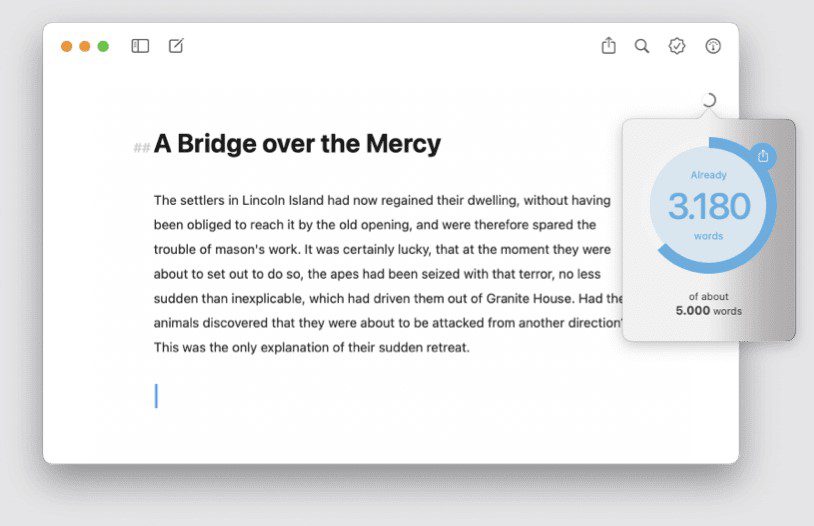
Коротше кажучи, виберіть Ulysses для менш складної технічної роботи, оскільки він потребує повної підтримки Markdown.
Деякі варті уваги особливості Ulysses включають:
- Вбудований помічник редагування та коректора з підтримкою 20 мов.
- Перетворюйте свою роботу на PDF-файли, електронні книги та документи Word одним клацанням миші.
- Середовище без відволікань.
- Пряма публікація підтримується в Ghost, Medium, WordPress і micro.blog.
- Безперебійна синхронізація між підключеними пристроями.
Його місячна ціна починається від 5,99 доларів США та доступна лише для Mac.
Письменник iA
На відміну від Ulysses, iA Writer повністю підтримує Markdown. Це популярний редактор Markdown із чудовими функціями та налаштуваннями. Однак не плутайте його з інструментами штучного інтелекту (AI).
Ви знайдете iA Writer інтуїтивно зрозумілим і простим у використанні. Це дозволяє пов’язувати ваші нотатки та ідеї для кращого структурування. Крім того, він також пропонує легку навігацію між документами або використовує опцію історії для повернення до попередньої версії.
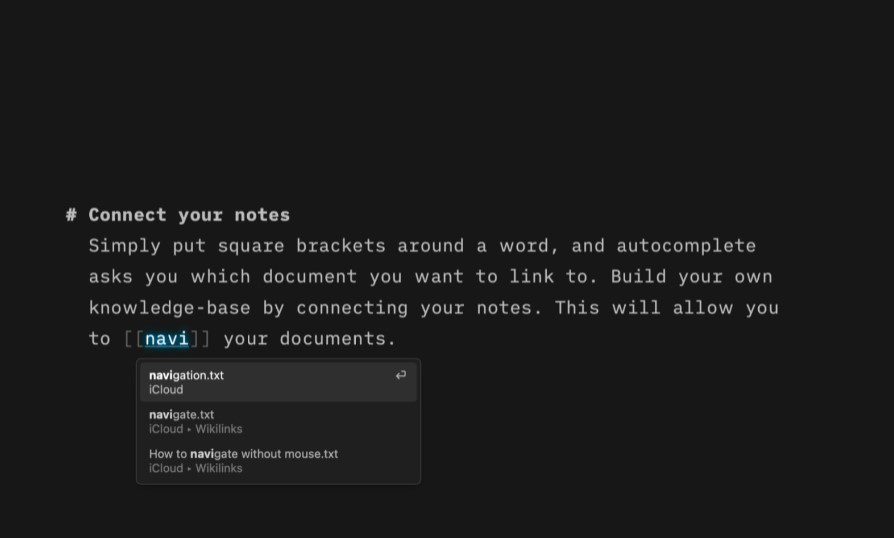
Як і інші редактори Markdown, iA Writer також пропонує режим фокусування, у якому ви можете переходити від рядка до рядка для ефективнішого написання та редагування.
Серед інших ключових функцій iA Writer:
- Він оснащений підсвічуванням синтаксису, що допомагає видалити повтори, безлад або слабкі дієслова.
- Пропонує перевірку стилю для швидкого усунення кліше, наповнювачів і надмірностей.
- Підтримує перетягування зображень у документи.
- Пропонує шаблони для швидшого робочого процесу.
- Підтримується експорт у HTML, Word і PDF.
iA Writer доступний для Windows, Mac, Android, iPhone та iPad. Крім Android, ви отримуєте iA Writer за одноразову оплату.
Обсидіан
Щоб створити документацію, ви повинні розуміти продукт, спілкуватися з розробниками та менеджерами та вивчати технологію. Це означає роботу з великою кількістю інформації, концепцій та ідей, які можуть загубитися або розсіятися з часом.
Тут на допомогу приходить Obsidian. Це безкоштовний редактор Markdown бази знань, який дозволяє створювати власне рішення для керування вашою базою знань.
Його можна налаштувати, і ви можете налаштувати, як він виглядає, відчувається та функціонує. Ви можете зробити це, додавши власний CSS або використовуючи 25 основних плагінів, 180+ тем або 880+ плагінів спільноти!
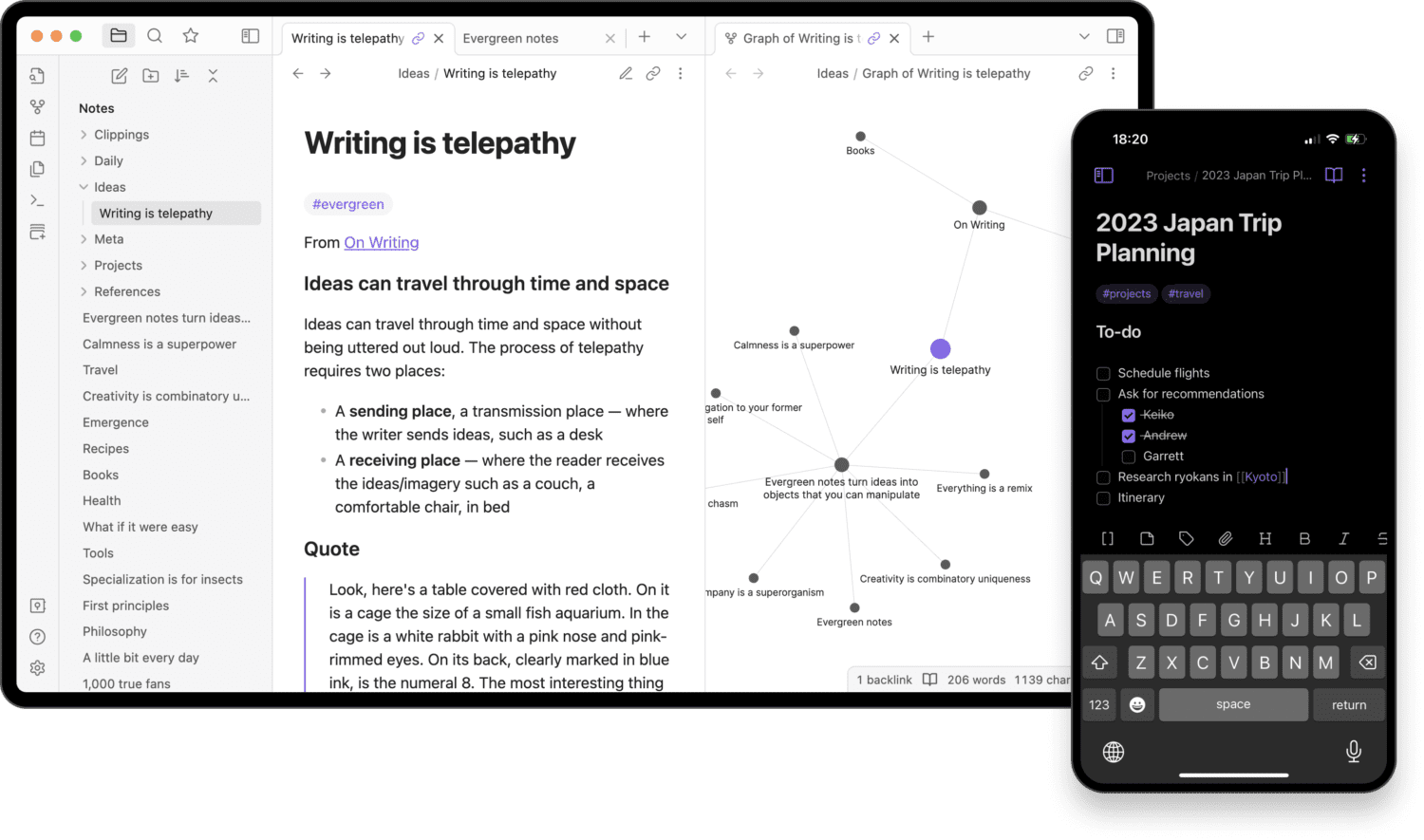
В основі всього ви отримуєте повну підтримку Markdown. Крім того, він не базується на хмарі, тому ви маєте повний контроль над своїми даними. Ви можете створити резервну копію даних відповідно до свого вибору.
Ключові особливості обсидіану включають:
- Підтримує підключені елементи, включаючи перегляд графіка, зворотні посилання та вихідні посилання.
- Висока можливість налаштування.
- Чудова спільнота.
- Переклад на 22 мови.
Obsidian можна використовувати безкоштовно, але ви можете отримати його платну опцію для ексклюзивних переваг.
Сагайдак
Quiver найбільш відомий як «Блокнот програміста». Якщо ви програмуєте та пишете документацію, Quiver буде для вас дуже корисним. Він підтримує Markdown для легкого створення нотаток і LaTeX для написання та редагування коду. Щоб підвищити продуктивність, він пропонує попередній перегляд Markdown і LaTeX.
Для легкого доступу Quiver підтримує синхронізацію нотаток між пристроями через платформи хмарних сховищ, як-от Google Drive, Dropbox тощо. Він також підтримує контроль версій, щоб ви могли співпрацювати зі своєю командою. Крім того, ви можете створити резервну копію всієї бібліотеки та відновити її одним клацанням миші.
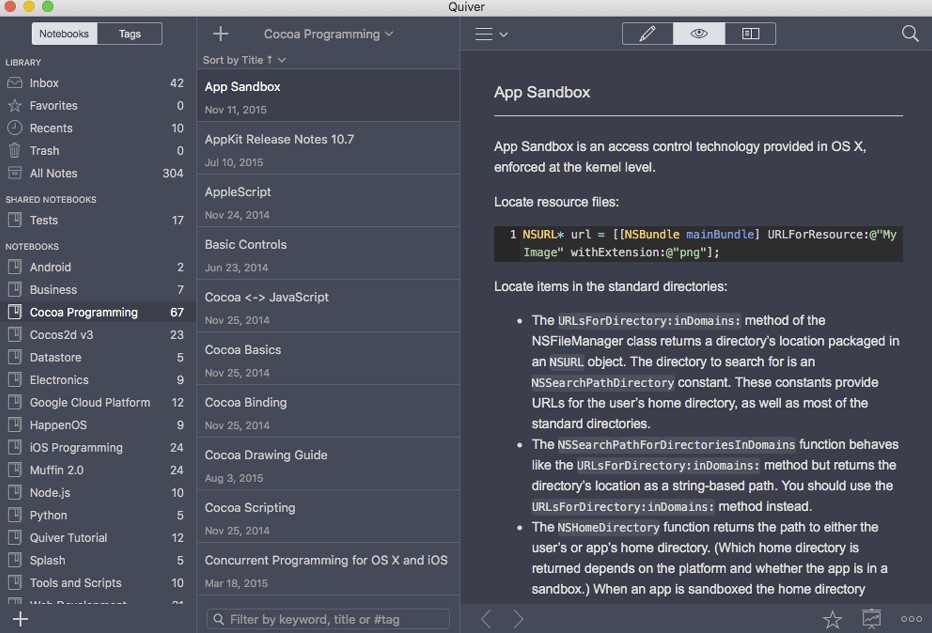
Під капотом Quiver використовує редактор коду Ace для легкої роботи з кодом і текстом.
Основні функції Quiver включають:
- Командна співпраця.
- Хмарна синхронізація.
- Підтримує інтеграції
- Підтримує звичайний формат даних JSON для легкого експорту.
- Автоматично зберігає зміни, щоб ви не втратили зміни.
- Пропонує теги для легкого керування.
- Перетягніть зображення, файли та посилання.
- Миттєвий повнотекстовий пошук.
Він базується на Mac і доступний за 9,99 доларів США. Ви можете скористатися його безкоштовною пробною версією, перш ніж вирішити, чи хочете ви платити за нього.
LightPaper
Якщо ви користуєтеся Mac, вам сподобається LightPaper. Це легкий текстовий редактор із чудовим набором функцій для написання вмісту, включаючи документацію.
З коробки він пропонує гарний інтерфейс користувача. Крім того, він забезпечує універсальну бічну панель, яка полегшує навігацію та робить доступ до файлів. Крім того, він підтримує такі функції, як Quick Open; ви можете отримати доступ до Shadow Notes і Scratch Notes безпосередньо з бічної панелі.
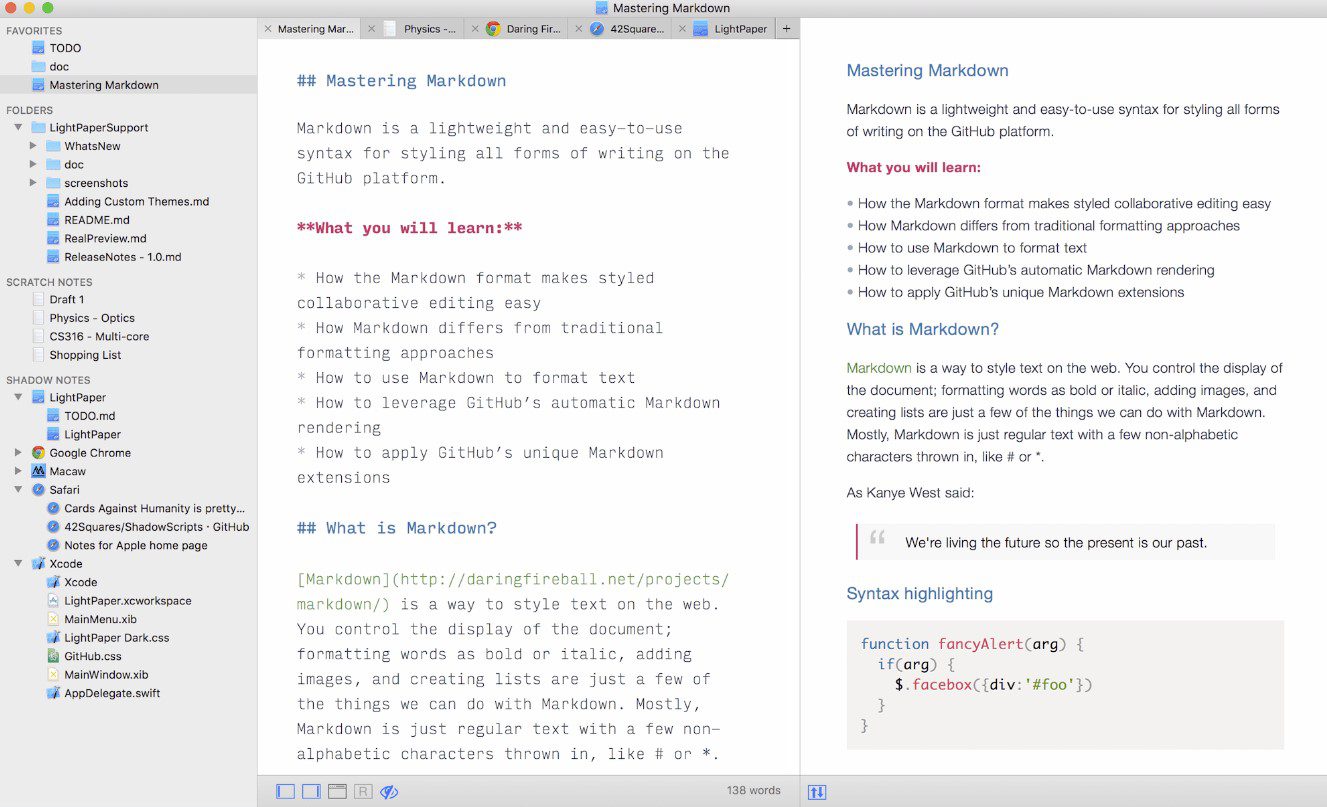
Shadow and Scratch Notes дають змогу миттєво створювати нотатки, які потім можна використовувати для написання документації. Отже, якщо ви досліджуєте, ця функція може бути вам корисною. Нарешті, він підтримує різні варіанти Markdown, включаючи GFM і MultiMarkdown(MM).
Серед інших ключових функцій LightPaper:
- Відкрийте кілька вкладок для кращого робочого процесу.
- Інноваційні зображення та посилання, які можна перетягувати.
- Пропонує список заголовків і блоки коду для зручної навігації в документі.
- Попередній перегляд, щоб побачити, як виглядає ваш документ.
- Реальний попередній перегляд, щоб побачити, як це виглядатиме на веб-сайті.
- Підтримує математичний рендеринг.
- Він поставляється з підтримкою відтворення Jekyll.
LightPaper поставляється з 14-денною пробною версією; ви можете отримати його за одноразовий платіж від 14,99 доларів США.
MindForger
MindForger — це редактор розміток із відкритим кодом для створення нотаток. Це може допомогти технічним авторам систематизувати знання, щоб допомогти їм писати кращу документацію. Звичайно, ви також можете використовувати його для написання документації, оскільки він має повну підтримку Markdown.
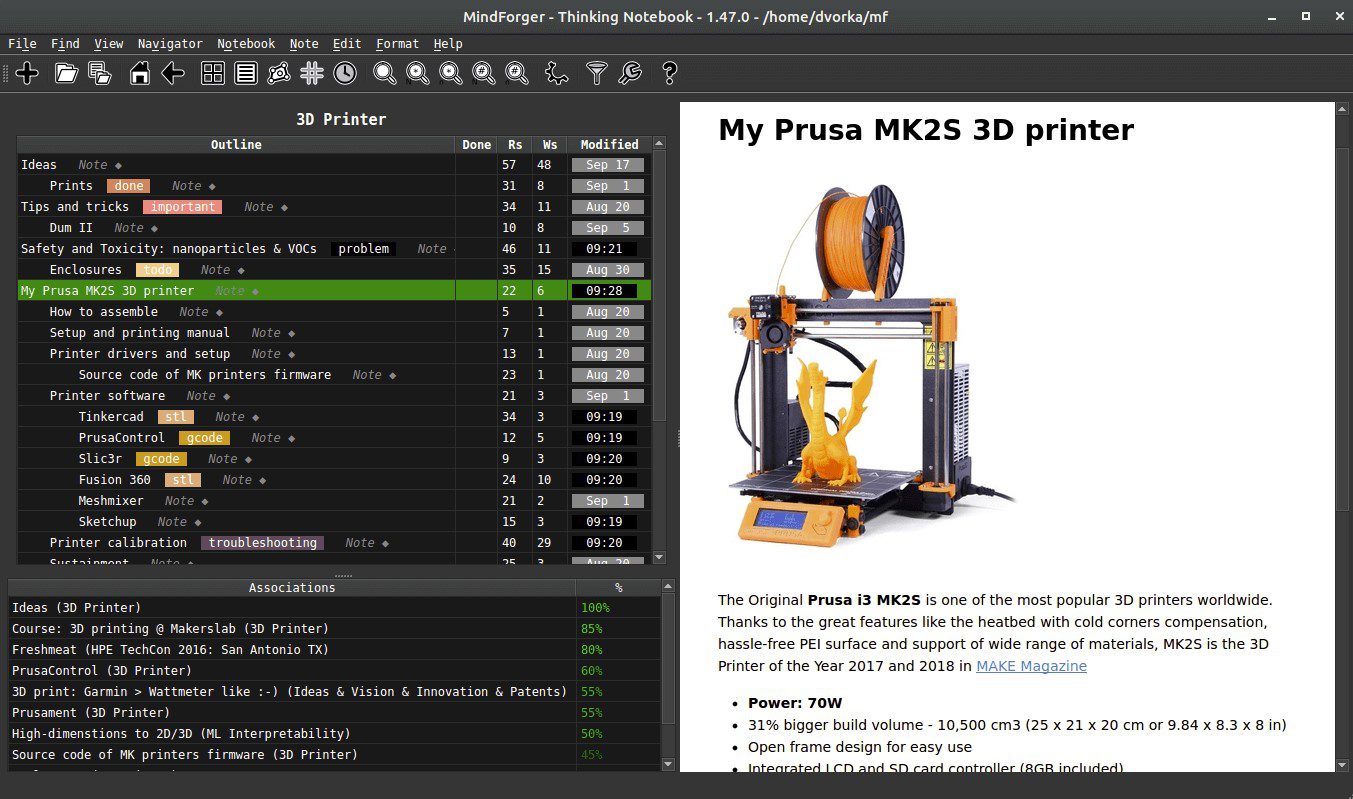
Серед основних функцій MindForger:
- Рефакторинг
- Аналітика
- Навігатор тегів
- Математична підтримка
- Висока ефективність
Він доступний у Windows, macOS і Linux.
Заключні слова
Для успішного документування потрібні правильні інструменти. У цьому дописі розглянуто найкращі редактори Markdown, які можуть допомогти вам створити базу знань, створити документацію та опублікувати її безпосередньо.
Далі ознайомтеся з найкращими інструментами та ресурсами, щоб стати професійним письменником.